Speicherintegrität deaktiviert: Fehler beheben


Inhaltsverzeichnis
- Was ist Speicherintegrität und warum ist sie ausgegraut?
- Schnellcheck vor Beginn
- Treiberprobleme beheben, die Speicherintegrität melden
- Inkompatible Treiber mit Autoruns finden und abschalten
- Beschädigte Systemdateien reparieren (SFC / DISM)
- Hersteller‑Apps deinstallieren und Treiber neu installieren
- Windows Update prüfen und problematische Updates deinstallieren
- Speicherintegrität per Registry aktivieren
- Entscheidungshilfe (Mermaid‑Flowchart)
- Checklisten für Heimanwender und Administratoren
- Testkriterien und Abnahme
- Wann die Funktion aus Performance‑Gründen deaktiviert werden kann
- Sicherheits‑Hardening, Risiken und Rollback‑Plan
- Häufig gestellte Fragen
Was ist Speicherintegrität und warum ist sie ausgegraut?
Speicherintegrität ist eine Option innerhalb der Windows‑Einstellungen unter „Core isolation“. Kurz gesagt: die Funktion nutzt Virtualisierungsfunktionen der CPU, um den Speicherzugriff kritischer Systemprozesse zu härten und so Rootkits oder Kernel‑Angriffe zu erschweren.
Definitionen in einer Zeile:
- Core isolation: Hardwaregestützte Virtualisierungssicherheitsfunktionen von Windows.
- Speicherintegrität: Schutzmechanismus, der Codeintegrität im Kernel durchsetzt.
Eine ausgegraute Schaltfläche oder eine Fehlermeldung wie „Memory integrity is off. Your device may be vulnerable“ tritt in der Regel auf, weil:
- Ein oder mehrere Gerätetreiber inkompatibel, signiert, korrupt oder veraltet sind.
- Windows‑Updates fehlerhaft sind oder eine inkompatible Änderung eingeführt wurde.
- BIOS/UEFI‑Einstellungen (Virtualisierung) deaktiviert sind.
- Registry‑Einstellungen oder Gruppenrichtlinien das Feature blockieren.
Wichtig: Bevor Sie tiefer eingreifen, erstellen Sie einen Systemwiederherstellungspunkt oder ein vollständiges Backup, insbesondere wenn Sie Registry‑Änderungen oder Treiberlöschungen vornehmen.
Schnellcheck vor Beginn
- Starten Sie Windows neu und versuchen Sie, die Option einmal mehr zu aktivieren.
- Prüfen Sie unter Einstellungen → Datenschutz & Sicherheit → Gerätesicherheit → Core isolation → Core isolation‑Details, welche inkompatiblen Treiber gemeldet werden.
- Notieren Sie alle angezeigten Treibernamen oder Dateipfade.
1. Treiberprobleme beheben, die Speicherintegrität melden
Schritt für Schritt:
- Öffnen Sie Windows → Suche: „Gerätesicherheit“ und wählen Sie die passende Systemoption.
- Klicken Sie auf Core isolation details und versuchen Sie, Speicherintegrität zu aktivieren. Wenn eine Meldung zu inkompatiblen Treibern erscheint, klicken Sie auf Review incompatible drivers und notieren Sie die Einträge.
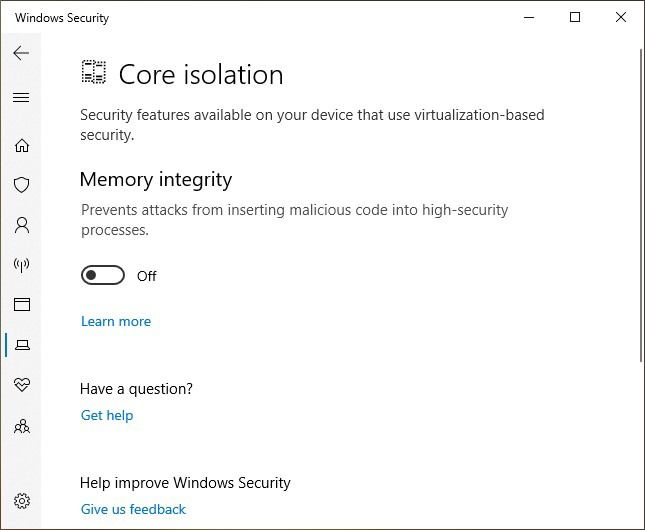
- Öffnen Sie den Geräte‑Manager (devmgmt.msc). Im Menü Ansicht → Ausgeblendete Geräte anzeigen einschalten.
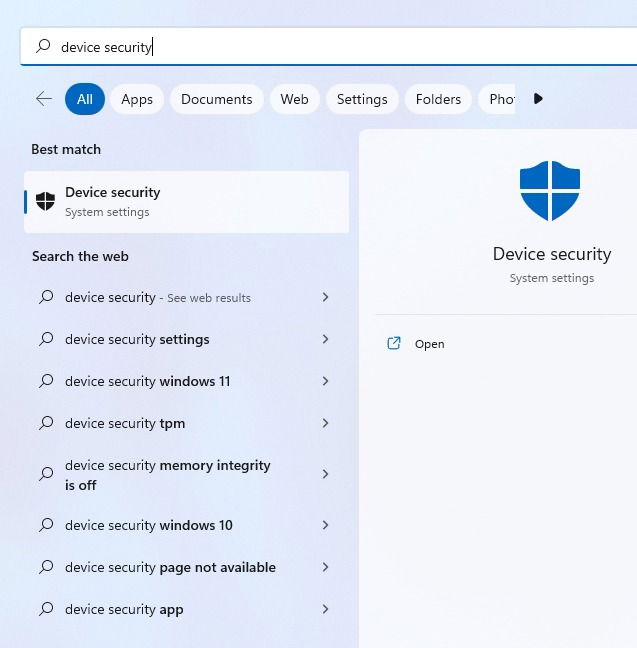
Suchen Sie manuell nach den notierten Treibern oder nach Geräten mit einem gelben Ausrufezeichen. Notieren Sie Hersteller und Versionsnummern.
Aktualisieren Sie die Treiber über Hersteller‑Websites (NICHT nur über Windows Update) oder deinstallieren Sie den Treiber vorübergehend und installieren Sie die neueste Version.
Nach jeder Treiberänderung: Neustart und erneuter Versuch, Speicherintegrität zu aktivieren.
Praktischer Hinweis: Für ältere oder proprietäre Peripheriegeräte (z. B. alte VPN‑Clients, Virtualisierungs‑Treiber, Spezialgeräte‑Scanner) besteht eine hohe Wahrscheinlichkeit für Inkompatibilität.
2. Inkompatible Treiber mit Autoruns finden und abschalten
Wenn der Geräte‑Manager nichts auffindet, hilft Autoruns (Sysinternals von Microsoft), alle geladenen Treiber und Boot‑Einträge zu sehen.
- Autoruns herunterladen: https://learn.microsoft.com/sysinternals/downloads/autoruns
- Archiv entpacken, die ausführbare Datei als Administrator starten.
- Wechseln Sie zum Reiter Drivers. Autoruns markiert problematische/inkompatible Einträge gelb.
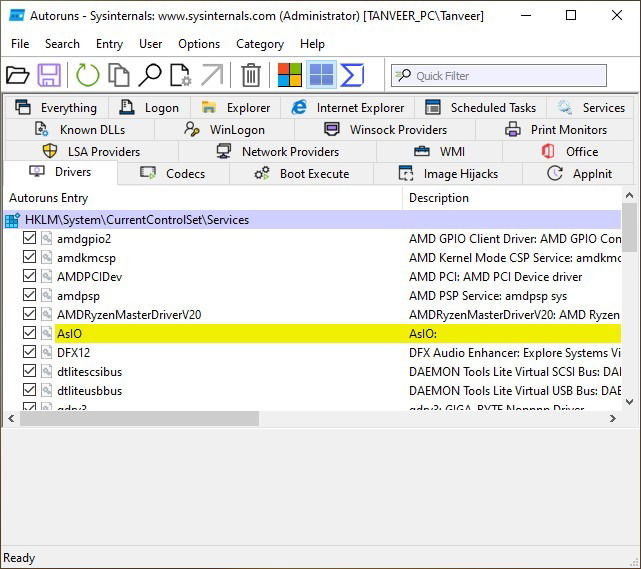
- Deaktivieren Sie verdächtige Treiber durch Entfernen des Häkchens; wenn das Entfernen fehlschlägt, Rechtsklick → Delete.
- Notieren Sie vollständige Pfade (z. B. C:\Windows\System32\drivers\xyz.sys). Diese Informationen helfen bei der Neuinstallation oder bei Supporttickets.
Wichtig: Löschen Sie keine Treiber, wenn unklar ist, wofür sie sind. Zunächst nur deaktivieren und testen.
3. Beschädigte Systemdateien reparieren (SFC / DISM)
Beschädigte Systemdateien können verhindern, dass Speicherintegritätsprüfungen korrekt ablaufen. Führen Sie folgende Befehle als Administrator aus:
Öffnen Sie PowerShell oder Eingabeaufforderung als Administrator und führen Sie aus:
sfc /scannowWarten Sie, bis SFC endet. Wenn SFC Fehler findet, starten Sie anschließend DISM:
DISM /Online /Cleanup-Image /CheckHealth
DISM /Online /Cleanup-Image /ScanHealth
DISM /Online /Cleanup-Image /RestoreHealthNach DISM und SFC: Neustart und erneuter Versuch, Speicherintegrität zu aktivieren.
Tipp: Wenn RestoreHealth keine reparablen Dateien findet, prüfen Sie die Windows‑Update‑Protokolle oder ziehen Sie eine In‑Place‑Upgrade‑Reparatur in Betracht (Windows‑ISO → Setup.exe → Upgrade behalten).
4. Hersteller‑Apps deinstallieren und Treiber neu installieren
Manche Hersteller‑Software installiert mehrere Hilfs‑Treiber oder Services, die in Konflikt geraten können. Vorgehen:
- Öffnen Sie Start → Rechtsklick → Apps und Features.
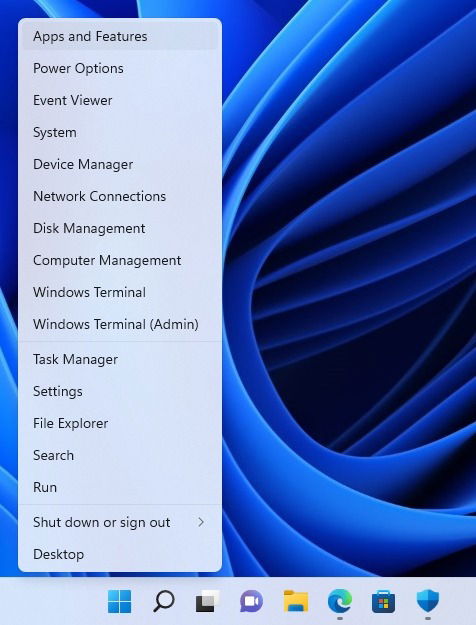
- Suchen Sie nach Anwendungen desselben Herstellers wie die inkompatiblen Treiber (z. B. VPN‑Clients, Virtualisierungs‑Tools, Druckertreiber‑Pakete).
- Deinstallieren Sie diese Anwendungen temporär und starten Sie neu.
- Installieren Sie danach nur die nötigen Treiber in der neuesten, für Ihr Windows‑Build geprüften Version.
Hinweis: Manche Software nutzt kernelnahe Treiber (z. B. Sicherheitssoftware). Dort empfiehlt es sich, vor dem Entfernen einen Lizenzschlüssel und Installationspaket bereit zu halten.
5. Windows Update prüfen und problematische Updates deinstallieren
Windows‑Updates können inkompatible Treiber oder Einstellungen ausrollen. Prüfen Sie Updates:
- Einstellungen → Windows Update → Nach Updates suchen.
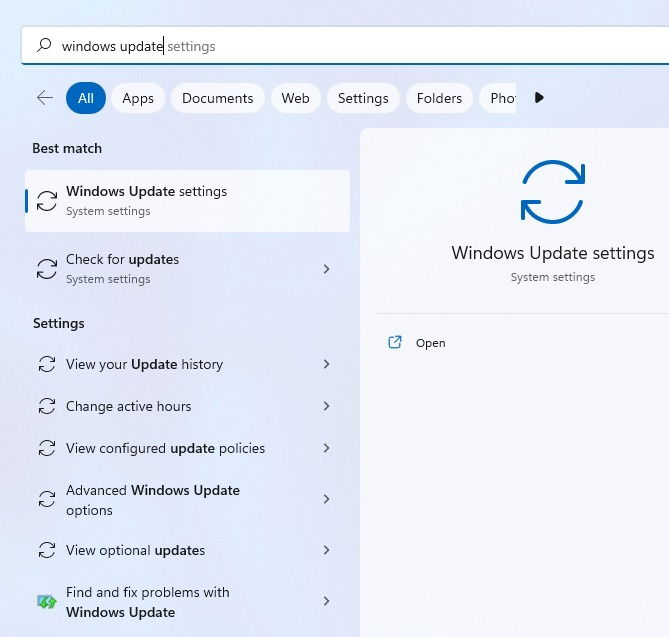
- Wenn Probleme erst nach einem Update auftraten: Einstellungen → Updateverlauf → Updates deinstallieren.
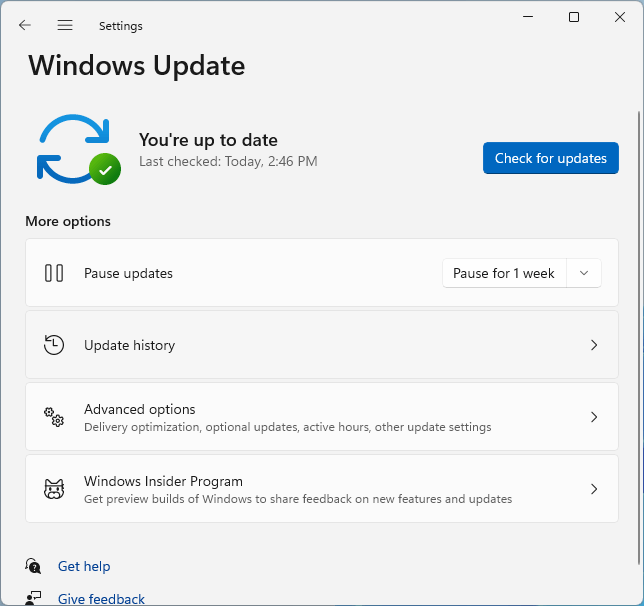
- Deinstallieren Sie kürzlich installierte Qualitätsupdates nacheinander, testen Sie jeweils die Speicherintegrität und notieren Sie die Fehlercodes.
Tipp: Pausieren Sie Updates temporär, bis Sie den Konflikt identifiziert haben.
6. Speicherintegrität per Registry aktivieren
Wenn grafische Methoden scheitern, können Sie die Funktion über die Registry aktivieren — nur wenn Sie die Implikationen verstehen und vorher ein Backup erstellt haben.
Wichtig: Registry‑Änderungen ohne Backup können das System unbootbar machen. Erstellen Sie vorher einen Systemwiederherstellungspunkt oder exportieren Sie relevante Schlüssel.
- Windows‑Suche: regedit → Registry‑Editor als Administrator öffnen.
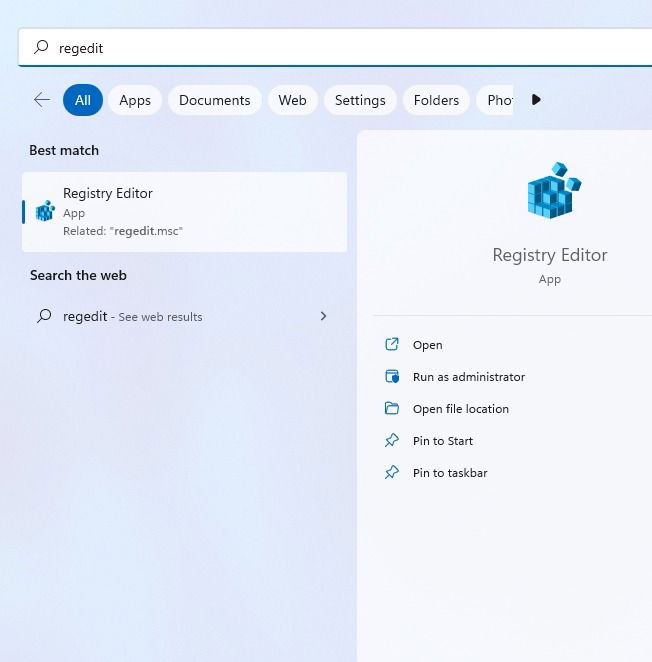
- Navigieren Sie zu:
Computer\HKEY_LOCAL_MACHINE\SYSTEM\CurrentControlSet\Control\DeviceGuard\Scenarios- Rechtsklick in den rechten Bereich → Neu → DWORD (32‑Bit)‑Wert.
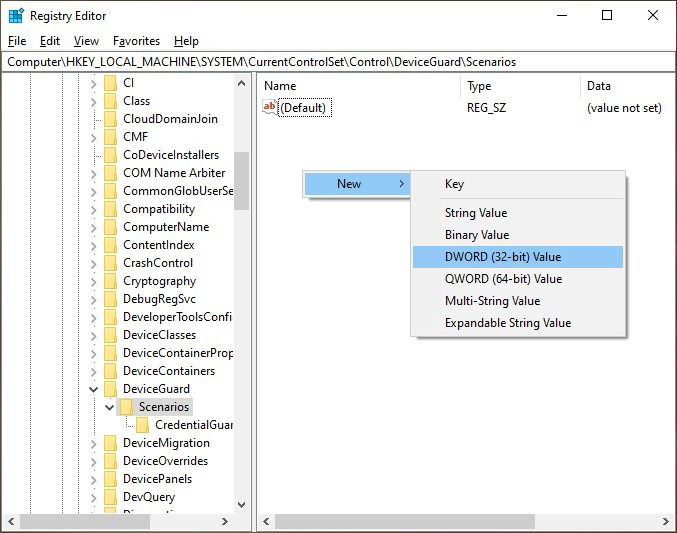
- Benennen Sie den Wert in HypervisorEnforcedCodeIntegrity und setzen Sie den Wert auf 1. Starten Sie den PC neu.
Name: HypervisorEnforcedCodeIntegrity
Typ: DWORD (32-bit)
Wert: 1Wenn die Änderung nicht greift oder Fehlermeldungen auftreten, stellen Sie den Wert auf 0 zurück und prüfen Sie, ob ein Treiberkonflikt vorliegt.
Entscheidungshilfe
Merke: Treiber → SFC/DISM → Autoruns → Hersteller‑Apps → Updates → Registry. Testen Sie nach jedem Schritt.
flowchart TD
A[Fehler: Speicherintegrität ausgegraut] --> B{Zur Verfügung stehende Infos}
B -->|Inkompatible Treiber angezeigt| C[Treiber im Geräte‑Manager prüfen]
C --> D{Treiber gefunden?}
D -->|Ja| E[Treiber aktualisieren oder deinstallieren]
D -->|Nein| F[Autoruns prüfen]
F --> G{Problem behoben?}
G -->|Ja| H[Speicherintegrität aktivieren]
G -->|Nein| I[SFC/DISM ausführen]
I --> J{Problem behebbar?}
J -->|Ja| H
J -->|Nein| K[Hersteller‑Apps/Updates prüfen]
K --> L{Weiterhin Fehler?}
L -->|Ja| M[Registry prüfen und ggf. aktivieren]
L -->|Nein| HChecklisten
Checkliste für Heimanwender:
- Neustart ausprobiert
- Core isolation details geprüft und inkompatible Treiber notiert
- Treiber im Geräte‑Manager aktualisiert
- Beschädigte Dateien mit SFC/DISM geprüft
- Problematische Apps zeitweise deinstalliert
- Windows‑Updates geprüft
- Registry‑Backup erstellt und nur bei Bedarf HypervisorEnforcedCodeIntegrity gesetzt
Checkliste für IT‑Administratoren:
- Treiber‑Inventory erstellen (Versionen, Signaturstatus)
- GPOs prüfen, die Virtualization Based Security (VBS) beeinflussen
- Kompatibilitätsmatrix für kritische Treiber pflegen
- Testsystem für In‑Place‑Updates/Driver Rollouts verwenden
- Rollback‑Plan für fehlerhafte Updates dokumentieren
Testkriterien und Abnahme
Akzeptanzkriterien bevor Speicherintegrität als „behoben“ gilt:
- Speicherintegrität ist in Einstellungen aktivierbar und aktiviert.
- Keine Einträge in Ereignisanzeige (System) mit Bezug auf Codeintegrity oder VBS nach 24 Stunden Normalbetrieb.
- Reproduzierbare Tests: Neustart, Start von typischen Anwendungen und Spiele‑/UI‑Tests ohne Absturz.
Testfälle:
- Aktivierungstest: Aktivieren, Neustart, Überprüfung auf aktive Sperrmechanismen.
- Funktionstest: Starten einer signaturpflichtigen Treiberinstallation – es darf keine Blockierung durch Speicherintegrität geben, außer die Signatur ist ungültig.
- Performance‑Smoke Test: Kurzer Spiele‑ oder Benchmark‑Lauf, um spürbare Leistungsverluste zu erkennen.
Wann sollte man Speicherintegrität deaktivieren?
Kurzform: Nur dann, wenn ein unverzichtbarer Treiber oder eine Anwendung sonst nicht nutzbar wäre und kein Update/Workaround verfügbar ist.
Risiken beim Deaktivieren:
- Erhöhtes Risiko für Kernel‑Ebene Malware.
- Verlust bestimmter Schutzmechanismen gegen Rootkits.
Wenn deaktiviert wird: begrenzen Sie Internetzugang, verwenden Sie alternative Schutzschichten (E‑DR/EDR, Verhaltenserkennung) und planen Sie regelmäßige Überprüfungen.
Sicherheits‑Hardening, Risiken und Rollback‑Plan
Empfohlene Härtung nach erfolgreicher Aktivierung:
- Secure Boot aktivieren.
- TPM 2.0 bzw. Plattform‑Trust‑Technologie aktivieren (Intel PTT / AMD fTPM).
- BIOS/UEFI‑Secure‑Konfiguration: Intel VT‑x/VT‑d oder AMD‑V aktivieren.
- Regelmäßige Treiber‑Inventur und Update‑Fenster definieren.
Rollback‑Plan wenn Aktivierung Probleme verursacht:
- Wenn System instabil: Abgesicherter Modus → Deaktivierung des problematischen Treibers oder Rücksetzung der Registry.
- Wenn Boot verhindert: Windows‑Wiederherstellungsumgebung → Systemwiederherstellung oder Image‑Backup zurückspielen.
- Dokumentation aller Änderungen inklusive Treiberdateinamen und Versionen.
Kompatibilität und Versionshinweise
- Memory Integrity setzt moderne CPU‑Virtualisierungsfunktionen voraus. Auf älteren Geräten ohne VT‑x/AMD‑V ist die Option nicht verfügbar.
- Windows 10 und Windows 11 unterscheiden sich leicht in Pfaden und UI‑Bezeichnungen; die grundsätzlichen Schritte bleiben gleich.
Häufig gestellte Fragen
Kann Speicherintegrität die Systemleistung beeinflussen?
Ja. Da Speicherintegrität Virtualisierungstechniken nutzt, kann es bei Spielen oder latenzsensitiven Anwendungen zu Performanceeinbußen kommen. Testen Sie nach Aktivierung Ihre wichtigsten Workloads und erwägen Sie Ausnahmen, wenn möglich.
Ist es sicher, Speicherintegrität auszuschalten?
Das Ausschalten reduziert Schutz gegen Kernel‑Angriffe und sollte nur vorübergehend erfolgen. Nutzen Sie alternative Schutzmaßnahmen und führen Sie zeitnah eine dauerhafte Lösung herbei.
Was tun, wenn Core isolation gar nicht sichtbar ist?
Wenn „Core isolation“ fehlt und die Meldung „Standard hardware security not supported“ erscheint, prüfen Sie BIOS/UEFI und aktivieren Sie Virtualisierungsfunktionen wie Intel VT‑x, VT‑d und Intel Platform Trust Technology oder AMD‑V/SVM. Nach Aktivierung und Neustart erscheint Core isolation unter Gerätesicherheit.
Image credit: Pexels. Alle Screenshots von Tanveer Singh
Kurze Zusammenfassung
- Die häufigsten Ursachen für eine ausgegraute Speicherintegrität sind inkompatible Treiber, beschädigte Systemdateien oder fehlerhafte Updates.
- Prüfen Sie zuerst die in den Einstellungen angezeigten inkompatiblen Treiber und aktualisieren oder deaktivieren Sie diese.
- Als zusätzliche Maßnahmen dienen Autoruns, SFC/DISM, Deinstallation widersprüchlicher Hersteller‑Software, Windows‑Update‑Prüfung und letztlich die Registry‑Anpassung.
Wichtig: Arbeiten Sie strukturiert, dokumentieren Sie Änderungen und erstellen Sie Backups, bevor Sie Treiber löschen oder die Registry bearbeiten.
Ähnliche Materialien

Podman auf Debian 11 installieren und nutzen
Apt-Pinning: Kurze Einführung für Debian

FSR 4 in jedem Spiel mit OptiScaler
DansGuardian + Squid (NTLM) auf Debian Etch installieren

App-Installationsfehler auf SD-Karte (Error -18) beheben
